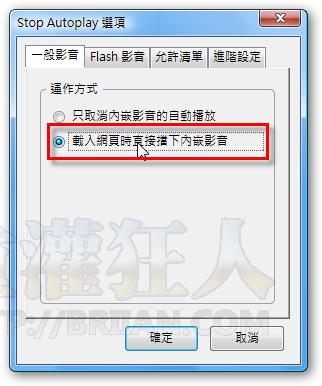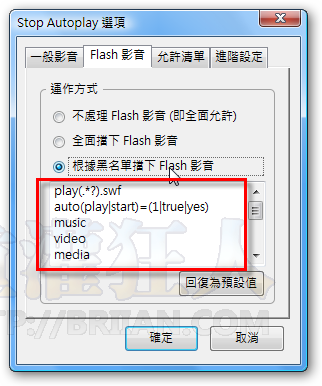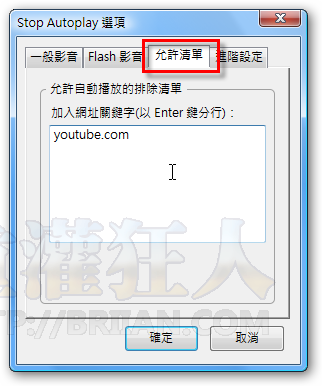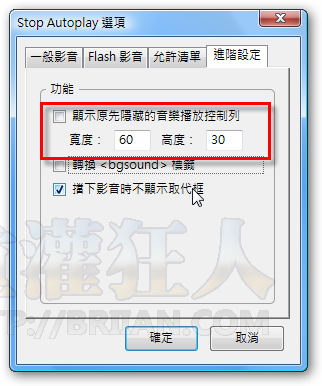對於很多部落格站長來說,放偶像的歌或其他好聽的背景音樂可以讓網站更有氣氛,不過如果是你自己原本就有在播音樂,或在不適合聽音樂的時候不小心開了這些暗藏背景音樂的網站,可能都會被這些突如其來的聲響給嚇到。如果你瀏覽網站的時候,不想被這些非預期中的聲響給打擾,可以裝上這個Firefox瀏覽器專用的擴充套件,,
Stop Autoplay是個Firefox瀏覽器的擴充套件,主要功能就是用來防堵網頁中會自動播放的影片、背景音樂跟Flash動畫...等。除了可以取消網頁內嵌影音檔的自動播放功能,還可直接擋下整個影音檔,讓它不顯示也不預先下載。
當然,擋下之後不會完全無法瀏覽,只要自己按一下滑鼠左鍵,還是可以自行點選、瀏覽該影片。不讓他自動播放的目的就是要讓自己不會無端的被嚇到,讓自己來控制影片或音樂的出現時機。
▇ 軟體小檔案 ▇
軟體名稱:Stop Autoplay
軟體版本:0.7.3
軟體語言:繁體中文
軟體性質:免費軟體
檔案大小:30.1KB
系統支援:Firefox擴充套件,支援Firefox 3.0
官方網站:Stop Autoplay
軟體下載:按這裡
另外該擴充套件的作者說這程式「存在重大缺失,需要重寫核心程式碼,用更好的途徑來處理攔截外掛的問題」,也說目前尚無法阻擋全部的自動播放類型,不過對我來說,已經是一大福音了。
軟體特色:
- 可自訂是否預先下載影片或背景音樂、Flash檔
- 內建黑名單功能,可自訂語法規則或網址清單
- 內建白名單功能,可允許指定網站不受限制
- 可顯示被隱藏的播放按鈕,方便自行點選播放
- 可將IE的<bgsound>語法轉換成Firefox瀏覽器可用的音樂播放語法
主要功能:
第1步 安裝好Stop Autoplay套件後,我們可以在〔工具〕→【附加元件】→〔擴充套件〕→「Stop Autoplay」的〔選項〕設定頁面中,點選是否要擋下整個影音檔,或者只讓他不自動播放就好。
第2步 另外在「Flash影音」的部份,我們也可以自行編輯「黑名單」,只要符合我們所輸入的網址或關鍵字,都可以把他擋下來。或者乾脆點選「全面擋下Flash影音」,等我們有需要瀏覽時再手動點選,這樣也許可以讓網頁瀏覽速度快一些。
第3步 另外還有「允許清單」,我們只要將網址中的關鍵字打上去,如「youtube.com」,以後只要遇到YouTube網站中的影片都可以自動播放、下載。
第4步 另外比較特別的功能就是,可以將原本找不到播放、停止按鈕的播放面板給顯示出來,方便我們自己執行播放或按停音樂。
「轉換<bgsound>標籤」的功能則可讓原本只適用於IE的背景音樂語法,自動轉換成Firefox可以讀取、播放的形式。
,